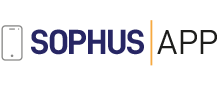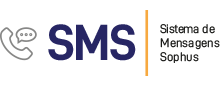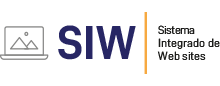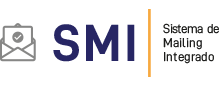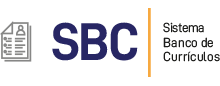Tutoriais: Outlook 2007
Como configurar uma conta de email no Outlook 2007
- Clique em Ferramentas, depois em Configurações de Conta.
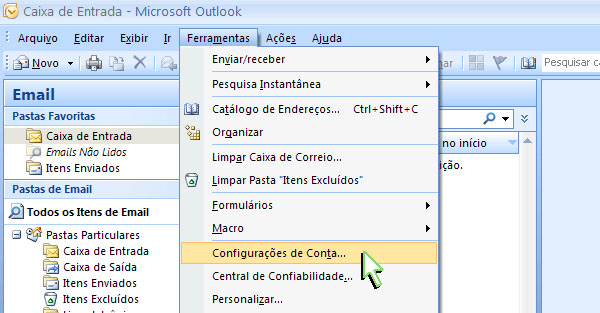
- Na guia Email, clique no botão Novo.
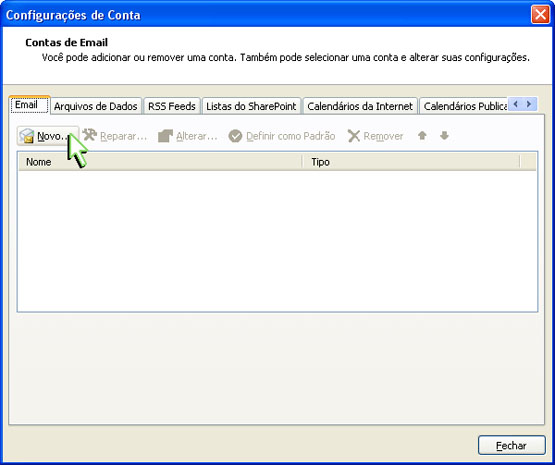
- Marque a opção Definir manualmente as configurações do servidor ou tipos de servidor adicionais e clique no botão Avançar.
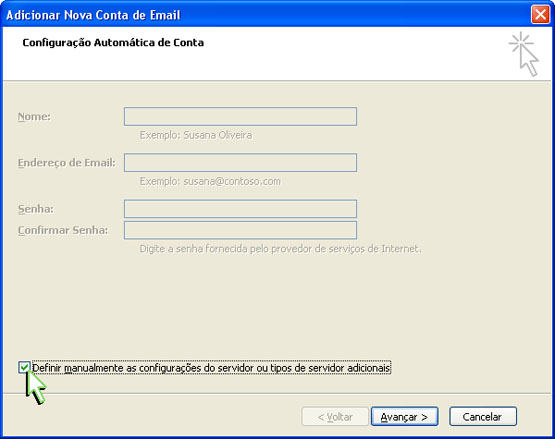
- Selecione a opção Email da Internet e clique no botão Avançar.
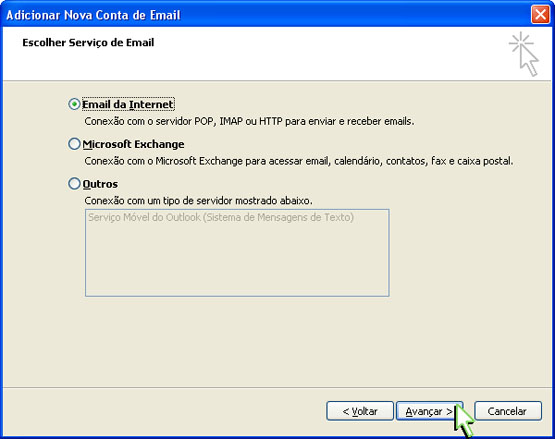
- Preencha os campos:
Nome: digite o seu nome.
Endereço de e-mail: seu e-mail completo.
Tipo de conta: selecione POP3.
Servidor de entrada de emails: digite mail.seudominio.com.br.
Servidor de saída de emails (SMTP): digite mail.seudominio.com.br.
Nome de usuário: digite seu e-mail completo (ex: [email protected]).
Senha: a senha do e-mail.
Depois, clique no botão Mais configurações.
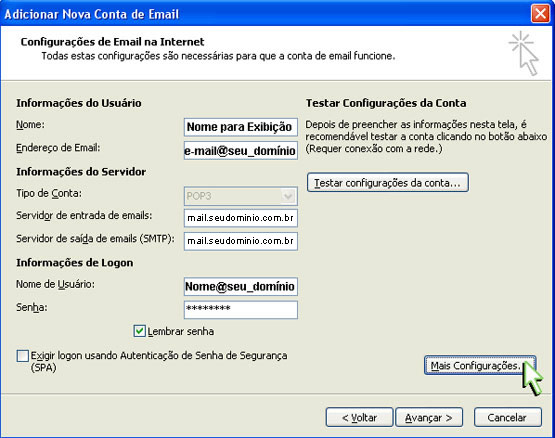
- Clique na guia Servidor de saída e habilite a opção Meu servidor de saída (SMTP) requer autenticação e Usar mesmas config. do servidor de email de entrada. Clique em OK.
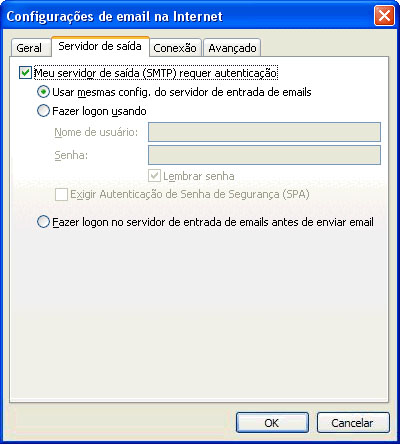
- Clique na guia Avançado e altere o número da opção Servidor de saída (SMTP) de 25 para 587. Clique em OK.
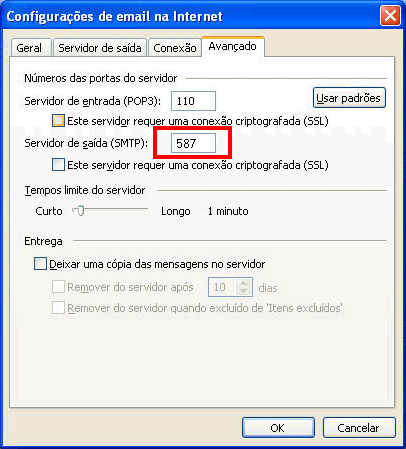
- Clique no botão Avançar para finalizar a criação de sua conta.
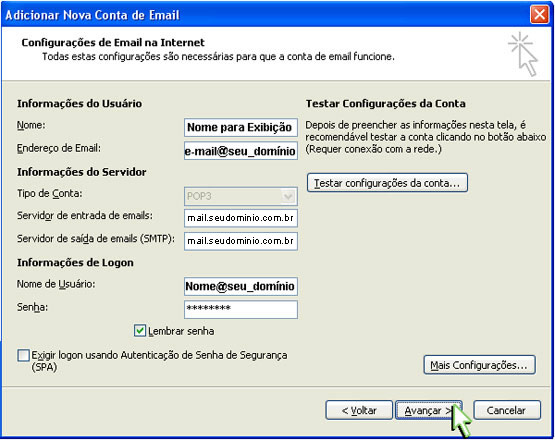
- Pronto! A sua conta já está configurada. Basta clicar no botão Concluir.
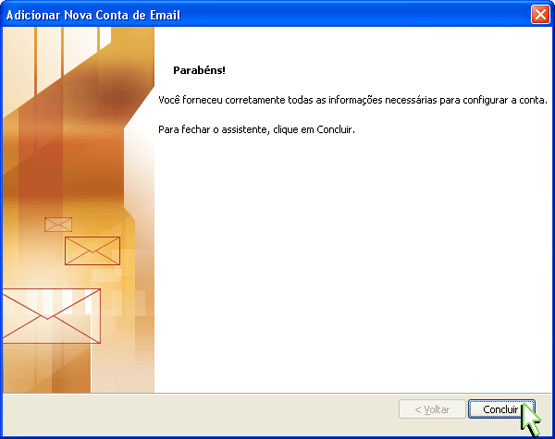
Voltar